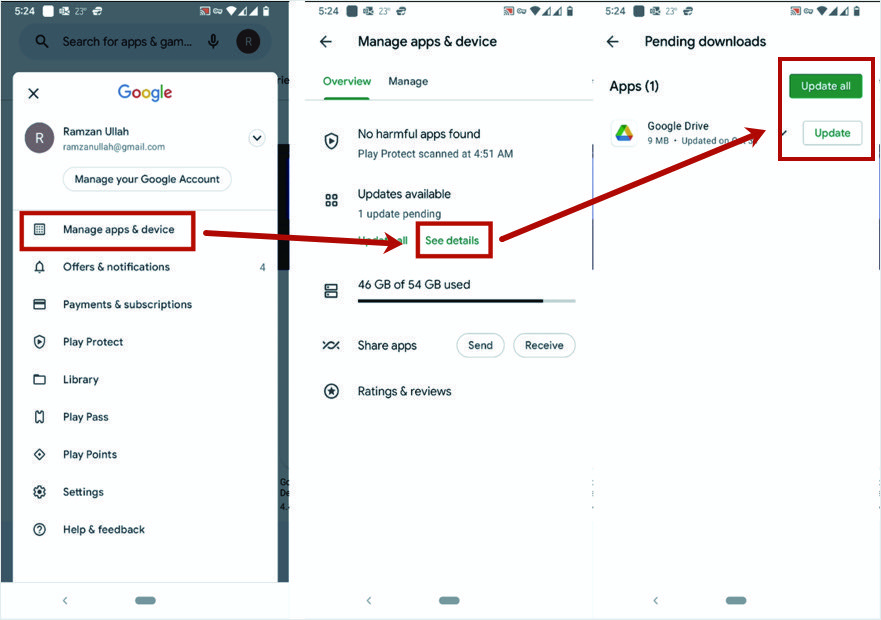Comment désactiver les mises à jour automatiques dans Android 12 (OS et applications) ?
Publié: 2021-11-14L'une des meilleures fonctionnalités d'Android est qu'il met automatiquement à jour le système d'exploitation en arrière-plan. Toutes vos applications installées reçoivent également des mises à jour automatiques en silence. Cela permet de garder votre téléphone à jour et de l'utiliser en toute sécurité. Bien que cette fonctionnalité ait été bénéfique pour les utilisateurs, certains utilisateurs ne l'aiment pas. Si vous n'aimez pas les mises à jour automatiques, voici comment vous pouvez les désactiver sur les smartphones Android.
Connexe : Comment désactiver les mises à jour automatiques des applications sur iPhone ?
Pourquoi arrêter les mises à jour automatiques ?
Il existe de nombreuses raisons pour lesquelles un utilisateur désactive les mises à jour automatiques dans Android :
- La raison principale est les bogues qui accompagnent les nouvelles mises à jour. Les bugs sont courants avec les nouvelles versions du logiciel. Ainsi, certains utilisateurs aimeraient attendre un certain temps pour obtenir des commentaires. Si cette version du logiciel est sans bogue, ils peuvent vouloir mettre à jour le logiciel avec la dernière version.
- Parfois, la compatibilité est un problème. Une version précédente du logiciel fonctionne correctement sur un ancien système, mais pas une version mise à jour. Ainsi, certains utilisateurs continueraient à utiliser l'ancienne version du logiciel.
- Vous n'aimez pas consommer de la bande passante Internet lorsque vous effectuez d'autres tâches sur votre smartphone.
- Le dernier est la question de la vie privée. Vous voudrez peut-être savoir ce qui se trouve dans le journal des modifications des mises à jour du système d'exploitation et des applications et choisir de les installer manuellement lorsque vous en avez besoin.
Quelle que soit la raison, Android vous permet de désactiver les mises à jour automatiques et vous pouvez le faire manuellement.
Désactiver la mise à jour automatique du système d'exploitation dans Android
Le processus suivant concerne Google Pixel 3a sous Android 12. Il est prévu que la procédure soit similaire pour les autres téléphones sous Android 12. Cependant, cela dépend du fabricant du téléphone.
Activez les « Options pour les développeurs »
La fonctionnalité permettant d'activer ou de désactiver les mises à jour automatiques du système se trouve dans les « Options pour les développeurs » dans les paramètres Android. Par défaut, Google désactive les « Options pour les développeurs » dans Android et vous devez activer manuellement cette fonctionnalité. S'il est déjà activé sur votre téléphone, vous pouvez ignorer cette étape et passer à la section suivante.
Attention : l' activation des « Options pour les développeurs » vous donne accès à certaines options avancées. Si vous abusez de ces options, cela peut endommager le fonctionnement de votre téléphone et provoquer un comportement étrange de votre téléphone. Bien que ce soit un processus facile, faites-le à vos risques et périls.
Suivez les étapes indiquées pour activer les « Options de développeur » sur votre téléphone Android.
- Ouvrez « Paramètres », faites défiler vers le bas pour trouver l'étiquette « À propos du téléphone » et appuyez dessus.
- Sur l'écran suivant, faites défiler vers le bas et vous trouverez une étiquette nommée « Numéro de build ».
- Appuyez sept fois sur « Numéro de build » et vous verrez un message contextuel lorsque vous appuyez.
- Le système vous demandera d'entrer un code PIN, un schéma ou un mot de passe, ce que vous avez défini sur votre téléphone.
- Encore une fois, ouvrez « Paramètres », puis appuyez sur « Système » dans la liste des menus.
- Faites défiler vers le bas et vous verrez « Options pour les développeurs » dans la liste.
- Vous avez maintenant accès aux « Options pour les développeurs ».
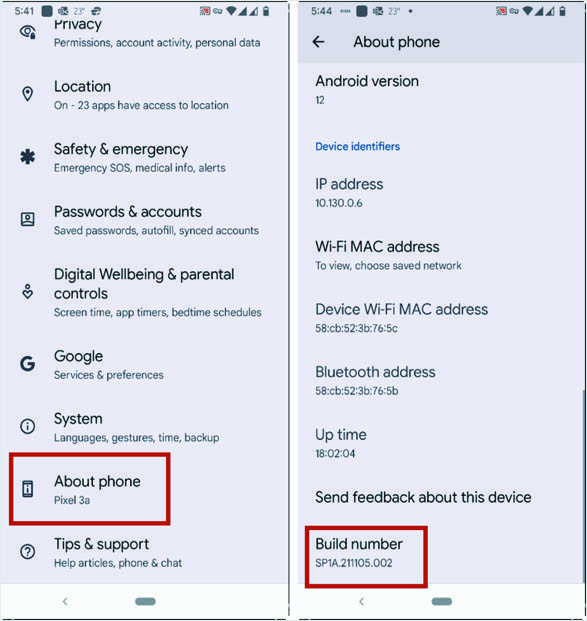
Désactiver les mises à jour automatiques pour le système d'exploitation
- Appuyez sur « Options pour les développeurs » pour voir son menu.
- Faites défiler la liste et recherchez « Mises à jour automatiques du système ».
- S'il est activé, désactivez-le.
- S'il est désactivé, gardez-le intact.
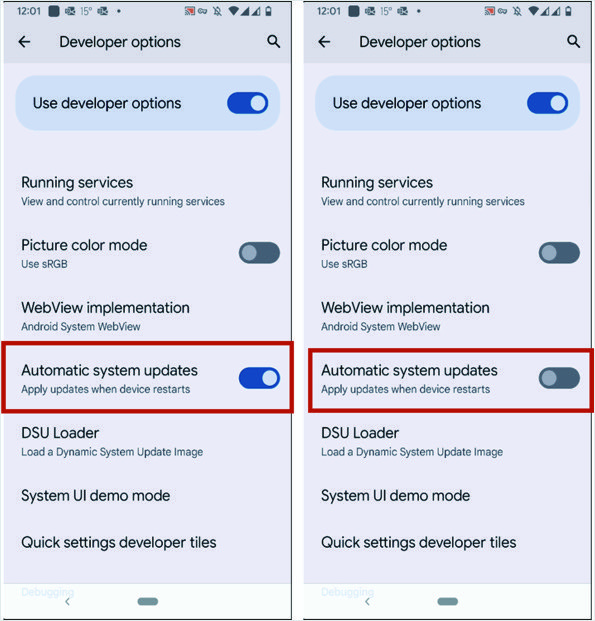
À tout moment, vous pouvez réactiver le paramètre pour réactiver la mise à jour automatique du système d'exploitation.
Connexe : Comment désactiver la mise à jour automatique de Google Chrome sous Windows 11 et macOS ?
Désactiver les options de développeur
Si, pour une raison quelconque, vous souhaitez désactiver les « Options pour les développeurs » sur votre téléphone, suivez les étapes ci-dessous.

- Ouvrez « Options pour les développeurs ».
- La première option est « Utiliser les options du développeur » avec un bouton de commutation devant elle.
- Éteignez-le et revenez au menu "Système".
- Les « options pour les développeurs » disparaîtront du menu, indiquant qu'elles sont désormais désactivées.
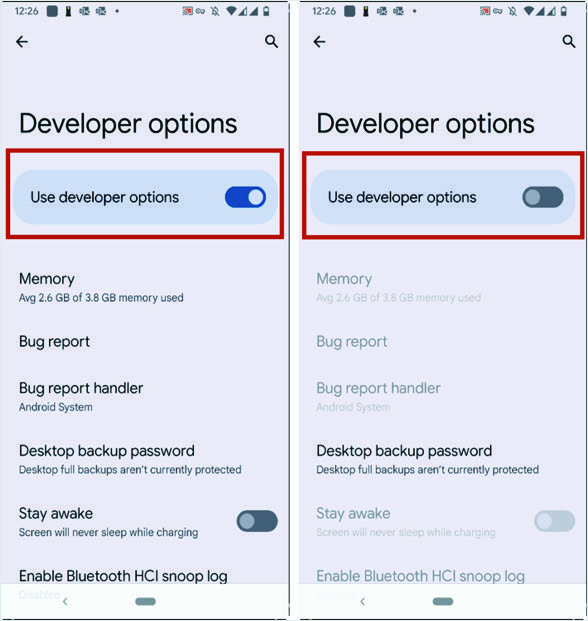
Comment mettre à jour le système d'exploitation Android manuellement ?
Les dernières mises à jour contiennent des corrections de bugs et des mises à jour de sécurité qui sont essentielles pour la sécurité de votre téléphone. Si vous décidez de désactiver les « Mises à jour automatiques du système », il est conseillé de mettre à jour manuellement le système régulièrement. Ce qui suit est la procédure.
- Ouvrez « Paramètres » et appuyez sur « Système » dans le menu.
- Sélectionnez « Mise à jour du système » dans le menu suivant.
- L'écran suivant affichera l'état de votre système. Il affichera la version actuelle de votre Android. S'il est déjà mis à jour, il affichera « Votre système est à jour ». Il y a un bouton bleu « Rechercher une mise à jour » pour vérifier si une nouvelle mise à jour est disponible pour votre système. Si une mise à jour est disponible, elle s'affichera et vous pourrez mettre à jour le système.
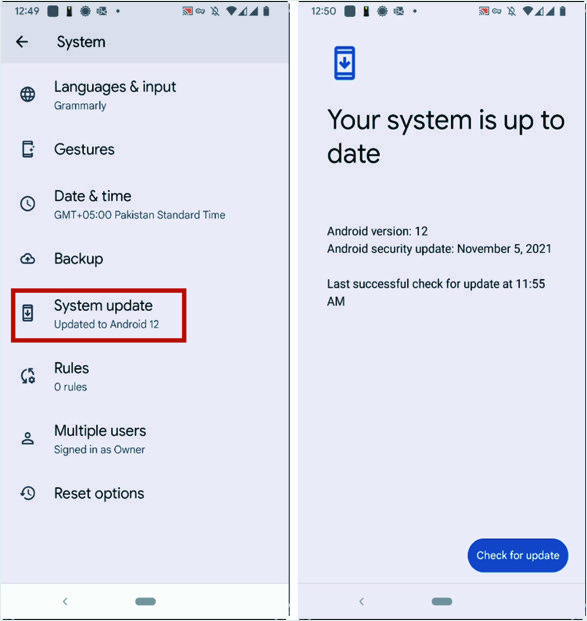
Désactiver les mises à jour automatiques pour les applications sous Android
Semblable au système d'exploitation, les applications automatiques peuvent également créer des problèmes pour vous, comme le développeur a supprimé la fonctionnalité que vous utilisez fréquemment. Afin d'éviter les problèmes imprévus, vous pouvez désactiver les mises à jour automatiques des applications et effectuer la mise à jour manuelle si nécessaire.
Désactiver les mises à jour automatiques pour les applications
Il existe une procédure différente pour désactiver la fonction de mise à jour automatique des applications sous Android. "Google Play" gère les applications sur le téléphone Android. Par conséquent, vous pouvez utiliser la fonction « Mise à jour automatique des applications » dans les paramètres « Google Play ». La procédure suivante désactivera la fonction « Mise à jour automatique des applications ».
- Ouvrez « Google Play » et appuyez sur l'icône de votre profil.
- Une liste de menu s'ouvrira et appuyez sur « Paramètres ».
- Appuyez sur « Préférences réseau » pour développer la liste.
- Cliquez sur « Mise à jour automatique des applications » pour ouvrir la boîte de dialogue avec trois options.
- Choisissez l'option "Ne pas mettre à jour automatiquement les applications" et appuyez sur "Terminé".
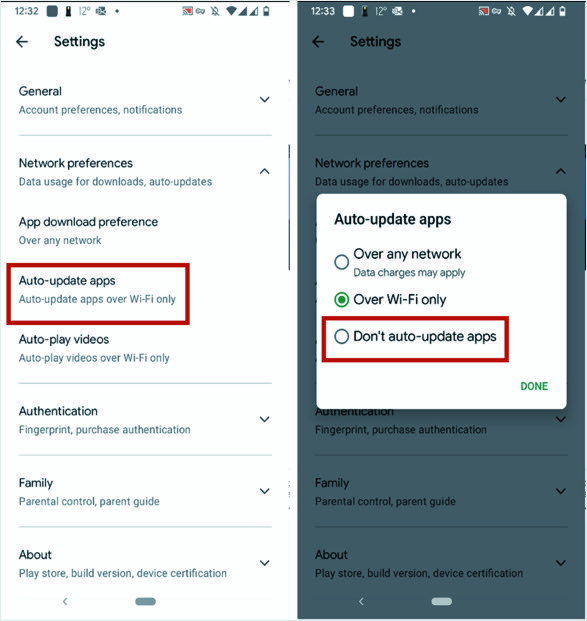
Parfois, vous souhaitez uniquement arrêter les mises à jour automatiques des applications via les données cellulaires pour économiser de l'argent. Dans ce cas, vous pouvez choisir l'option "Sur Wi-Fi uniquement" pour forcer la mise à jour à se faire uniquement via le réseau sans fil et non sur une connexion cellulaire.
Comment mettre à jour manuellement les applications sur Android ?
Après avoir désactivé les « applications de mise à jour automatique » sur votre téléphone, vous pouvez mettre à jour manuellement les applications pour utiliser les dernières fonctionnalités.
- Ouvrez « Google Play » et appuyez sur le bouton de votre profil.
- Appuyez sur « Gérer les applications et l'appareil » dans la liste.
- L'écran à venir indiquera si des mises à jour sont disponibles pour les applications dans la section « Mises à jour disponibles ».
- Vous pouvez toucher « Tout mettre à jour » pour mettre à jour toutes les applications sans vérifier les détails.
- Vous pouvez également toucher « Voir les détails » pour afficher la liste de toutes les applications pour lesquelles des mises à jour sont disponibles.
- Vous pouvez à nouveau mettre à jour les applications individuelles de votre choix ou cliquer sur le bouton « Tout mettre à jour » pour mettre à jour toutes les applications.